[Топ 15] Лучшие настройки графики в Rainbow 6 Siege Pro
Хотите изменить настройки Rainbow Six Siege? Или посмотреть, что используют профессиональные игроки? Мы вас прикрыли!
Почему настройки графики так важны в R6?
- Очень важно для производительности игры и FPS.
- Некоторые настройки, если они установлены неправильно, мешают вам видеть врагов.
- Они дают вам тактическое преимущество перед игроками, которые их игнорируют.
Теперь, когда вы знаете, почему они важны, давайте покажем вам, какие настройки нужно изменить. Вот список из 15 лучших графических настроек, на которые вам обязательно стоит обратить внимание:
15. Качество текстур
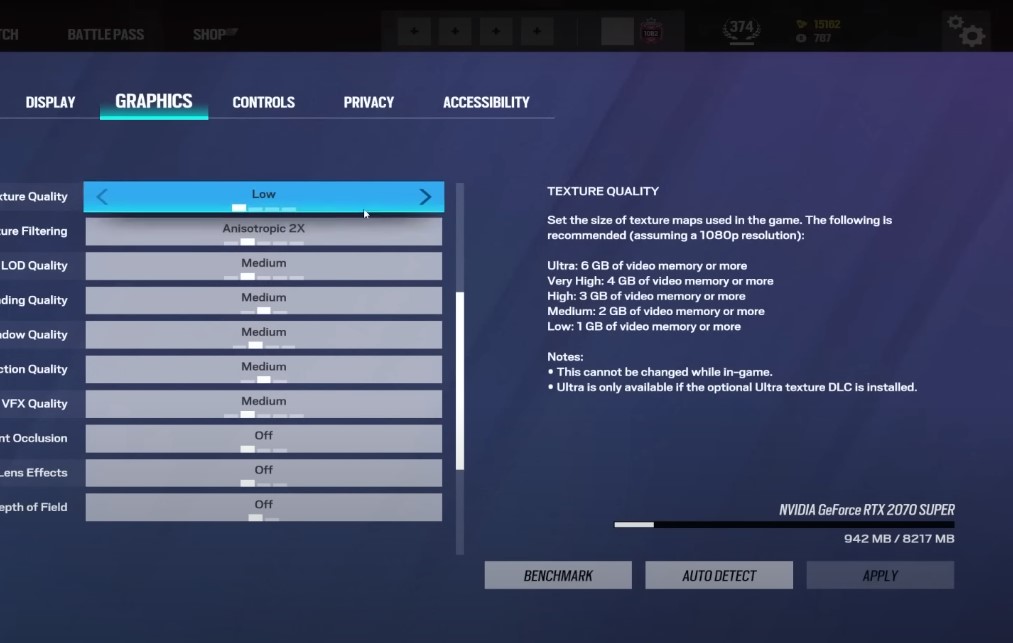 Качество текстур определяет качество всего, что вы видите, от таких объектов, как столы и бутылки, до игроков и гаджетов. Это также тяжело для графического процессора, если оно максимальное.
Качество текстур определяет качество всего, что вы видите, от таких объектов, как столы и бутылки, до игроков и гаджетов. Это также тяжело для графического процессора, если оно максимальное.
Понижение настроек текстур приносит в жертву качество текстур для повышения производительности. Высокое качество текстур увеличивает нагрузку на видеокарту, что снижает частоту кадров. Вы не хотите этого.
Установите на: Низкий
14. Фильтрация текстур
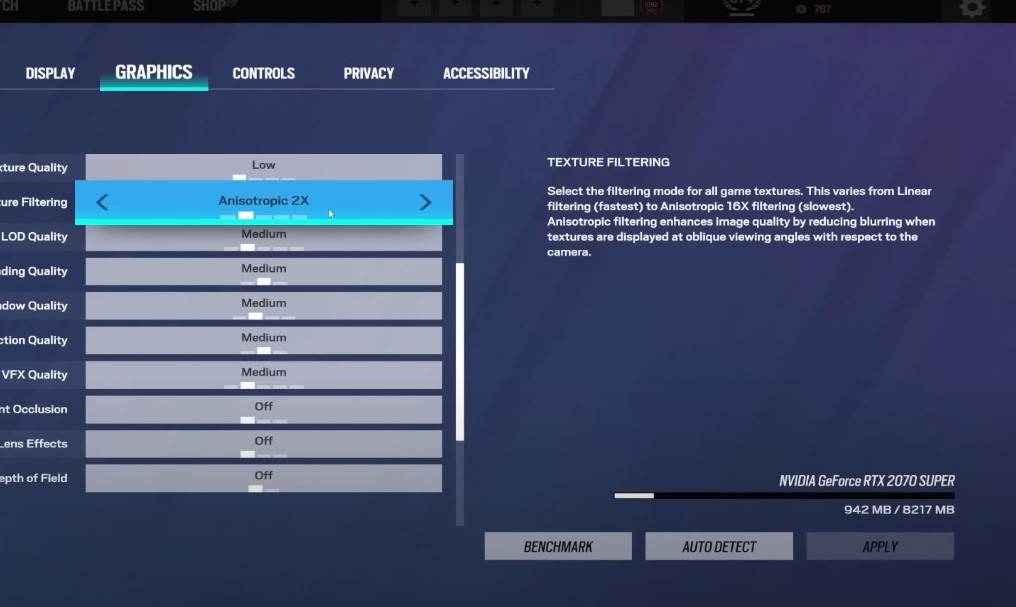 Как и выше, фильтрация текстур позволяет игре выглядеть более гладкой и изысканной за счет загрузки улучшенных текстур за счет производительности. Если вы выставите на максимум оба параметра, вы гарантированно будете играть с более низким FPS.
Как и выше, фильтрация текстур позволяет игре выглядеть более гладкой и изысканной за счет загрузки улучшенных текстур за счет производительности. Если вы выставите на максимум оба параметра, вы гарантированно будете играть с более низким FPS.
Однако есть одна загвоздка; слишком сильное понижение делает игру плохой. Итак, мы выберем золотую середину между плохой внешностью и плохой производительностью.
Установите на: Анизотропный 2X
13. ЛОД
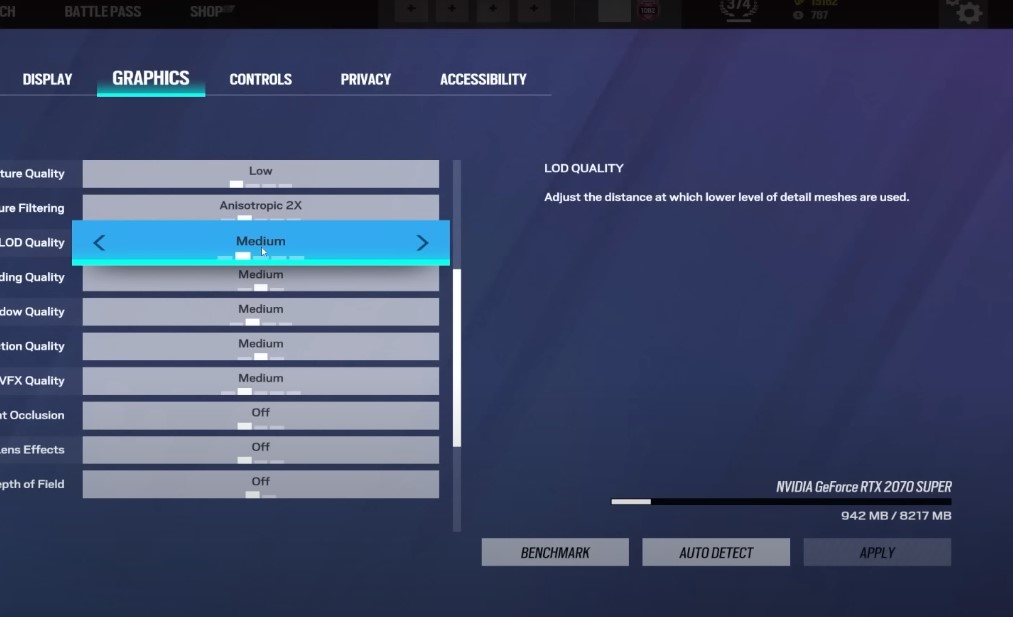 Качество LOD определяет уровень детализации игровых активов, таких как стены и картины. Этот параметр на самом деле не имеет большого значения, поскольку вы будете сосредоточены на игроках, а не на реальной карте.
Качество LOD определяет уровень детализации игровых активов, таких как стены и картины. Этот параметр на самом деле не имеет большого значения, поскольку вы будете сосредоточены на игроках, а не на реальной карте.
Установите на: средний
12. Качество затенения
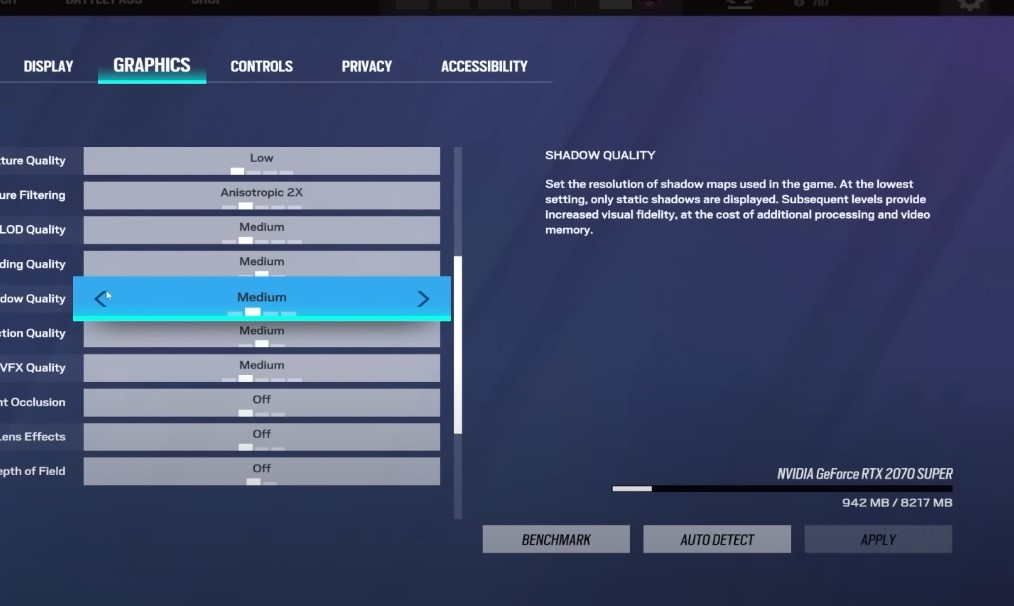 Качество затенения контролирует уровень глубины света и то, как он отражается от поверхностей в Siege, что может показаться вам неважным, но это так.
Качество затенения контролирует уровень глубины света и то, как он отражается от поверхностей в Siege, что может показаться вам неважным, но это так.
Если вы установите слишком низкое значение, вы потеряете огромное тактическое преимущество, заключающееся в обнаружении врагов через их выделенный свет или тень. Установка высокого уровня стоит вашей производительности.
Установите на: средний
11. Качество теней
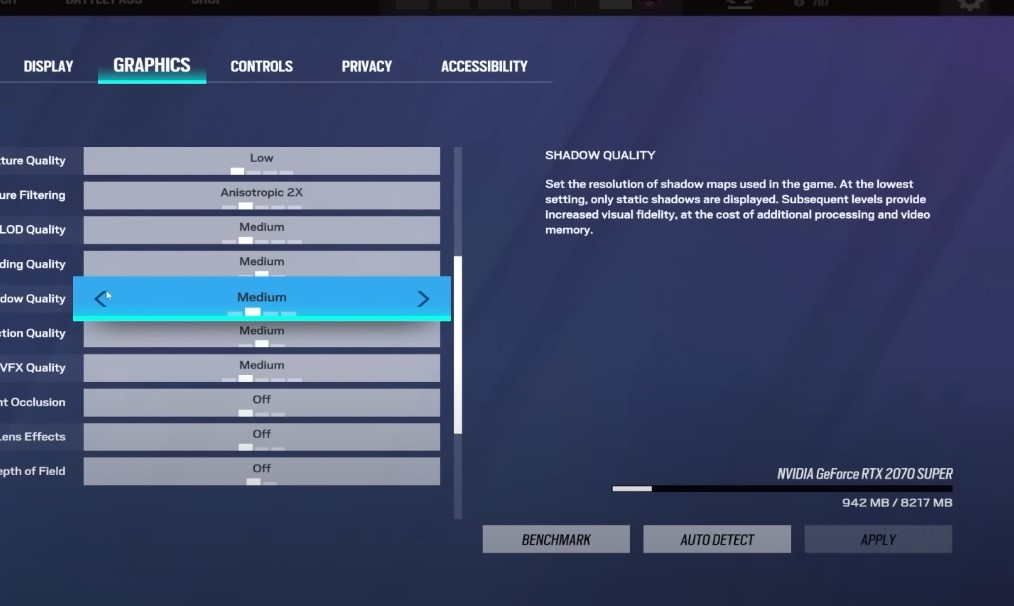 Объедините его с качеством затенения для достижения наилучших результатов.
Объедините его с качеством затенения для достижения наилучших результатов.
Тени в Siege очень сильны, и они позволяют вам легче обнаруживать врагов, особенно на более ярких картах, таких как Граница. Это также требует значительного количества производительности, поэтому будьте осторожны.
Установите на: средний
10. Качество отражения
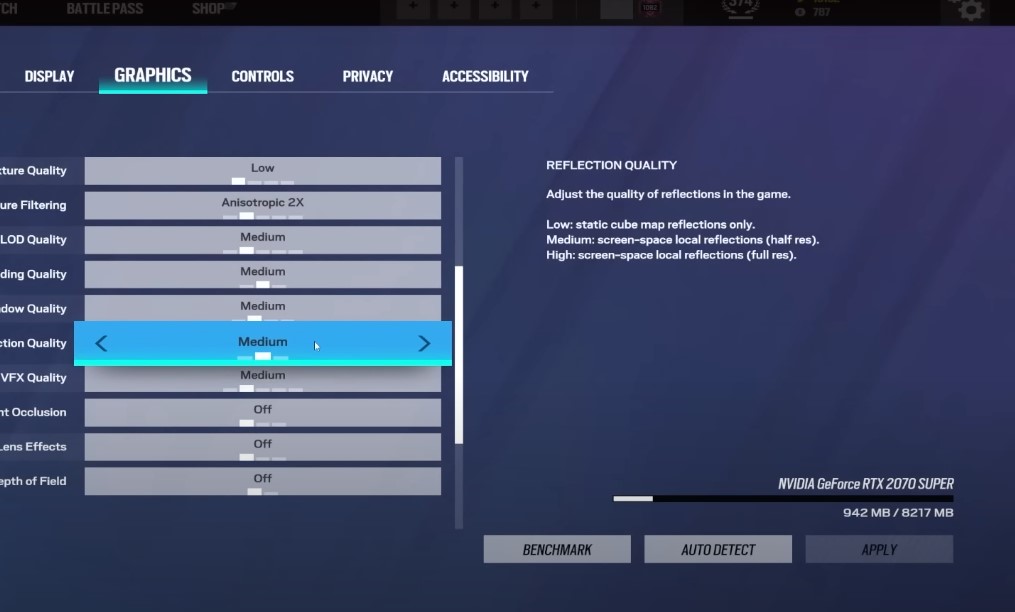 Качество отражения управляет отражением таких вещей, как стекло и окна, а это то, о чем вам не следует особо заботиться в ранговых играх.
Качество отражения управляет отражением таких вещей, как стекло и окна, а это то, о чем вам не следует особо заботиться в ранговых играх.
Используйте его, чтобы снизить нагрузку на ваш GPU.
Установите на: средний
9. Качество визуальных эффектов:
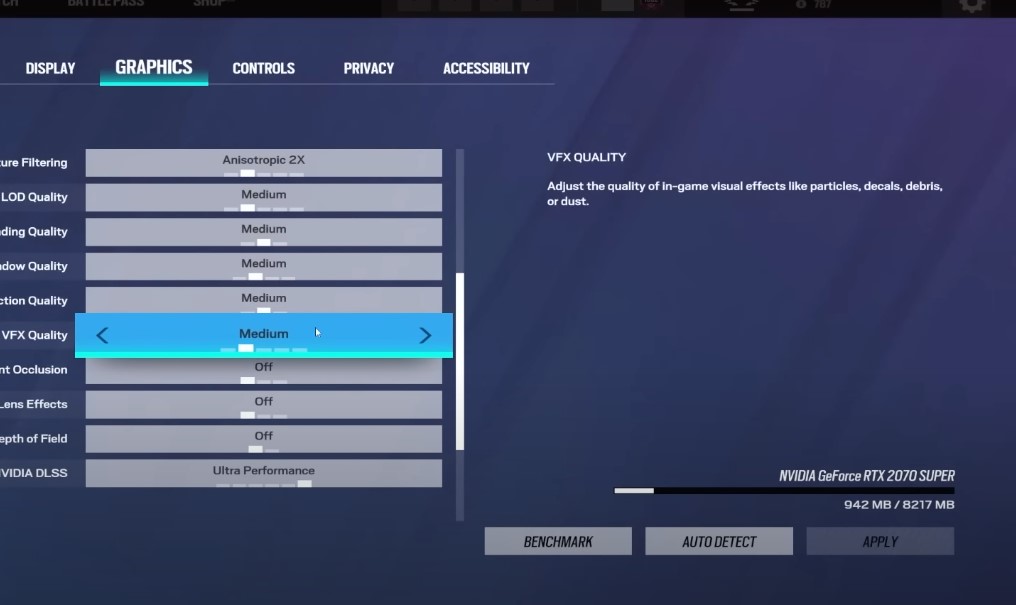 VFX — это все о визуальных эффектах, таких как взрывы, огонь, дым и частицы в целом.
VFX — это все о визуальных эффектах, таких как взрывы, огонь, дым и частицы в целом.
Трюк с VFX заключается в том, чтобы сделать его легким для глаз, сохраняя при этом хорошую производительность; в конце концов, вы не хотите, чтобы ваш fps падал каждый раз, когда вы бросаете гранату.
Установите на: Средний/Низкий, если производительность находится под угрозой.
8. Окружающая окклюзия
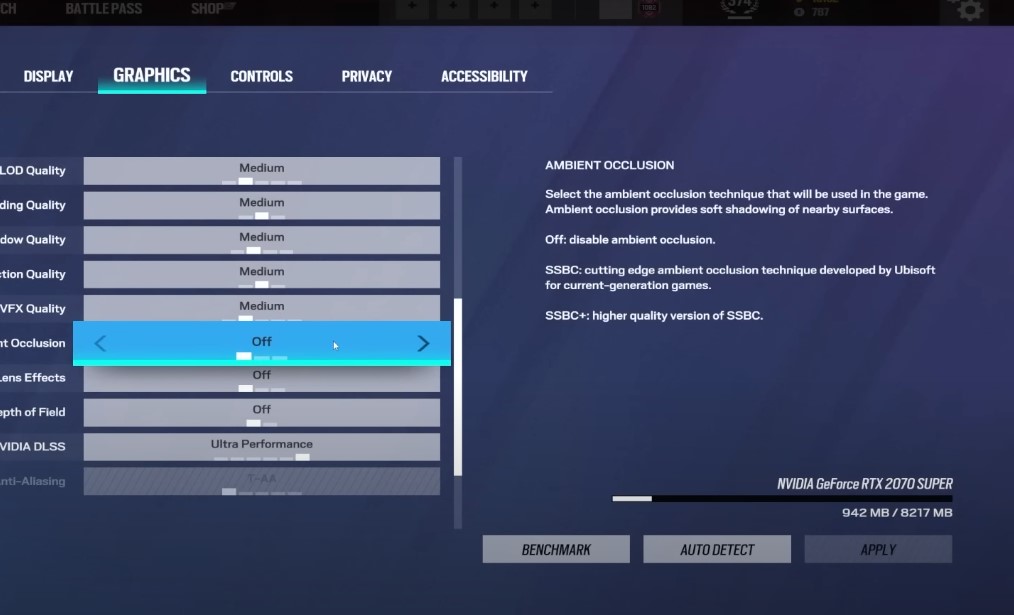 Ambient Occlusion обеспечивает мягкое затенение близлежащих поверхностей, что представляет собой графическую технику нового поколения, направленную на более плавную игру.
Ambient Occlusion обеспечивает мягкое затенение близлежащих поверхностей, что представляет собой графическую технику нового поколения, направленную на более плавную игру.
Он не дает тактического преимущества и снижает производительность, поэтому он практически бесполезен.
Установите на: Выкл.
7. Эффекты объектива
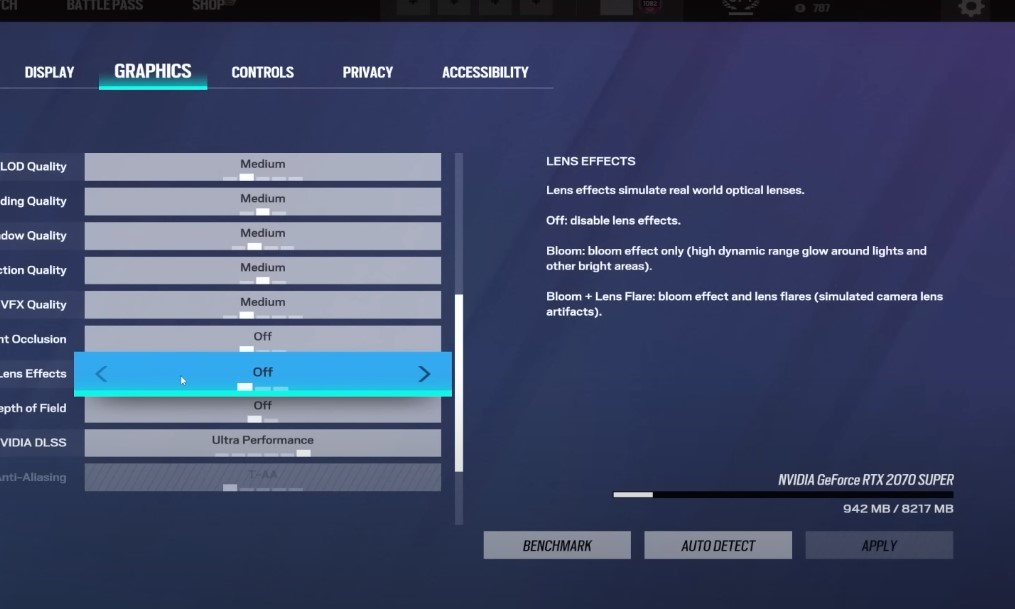 Благодаря Lens Effects Siege выглядит как реалистичный тактический шутер с кучей вспышек оружия и эффектов камеры каждый раз, когда вы подвергаетесь воздействию света из комнаты или игрока.
Благодаря Lens Effects Siege выглядит как реалистичный тактический шутер с кучей вспышек оружия и эффектов камеры каждый раз, когда вы подвергаетесь воздействию света из комнаты или игрока.
Этот параметр, если он включен, сильно испортит ваше зрение в игре и производительность; если у вас есть Bloom + Lens Flare, вы ничего не увидите. Это не стоит торговли для реализма.
Установите на: Выкл.
6. Увеличение глубины резкости
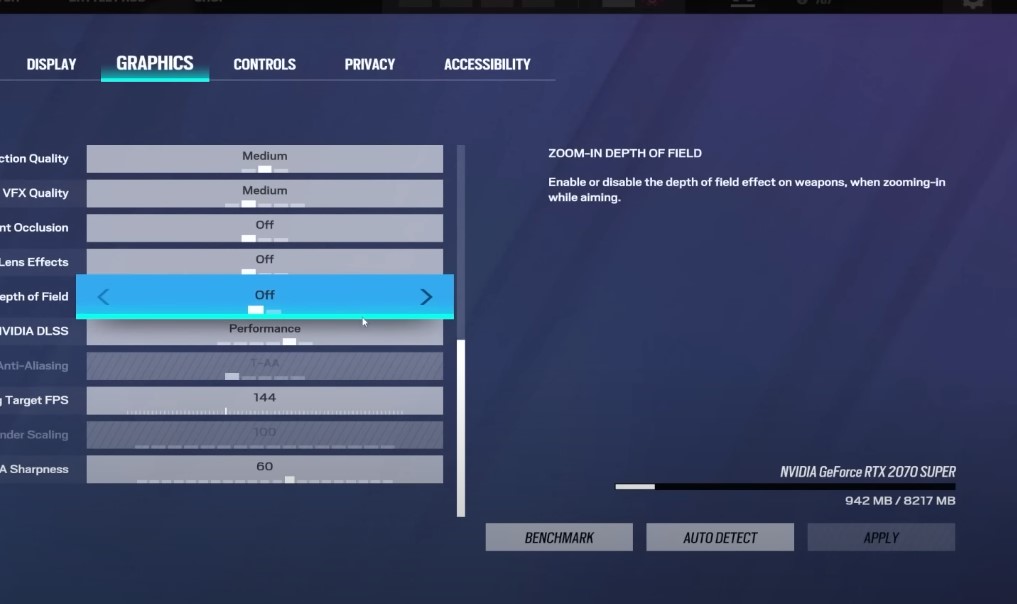 Увеличение глубины резкости делает именно то, что называется: оно обеспечивает глубину резкости, когда вы целитесь вниз.
Увеличение глубины резкости делает именно то, что называется: оно обеспечивает глубину резкости, когда вы целитесь вниз.
Проблема с этой настройкой, по крайней мере для меня, заключается в том, что вам нужно постоянно видеть экран неизменным, независимо от того, нацелены вы на него или нет.
Установите на: Выкл.
5. NVIDIA DLSS
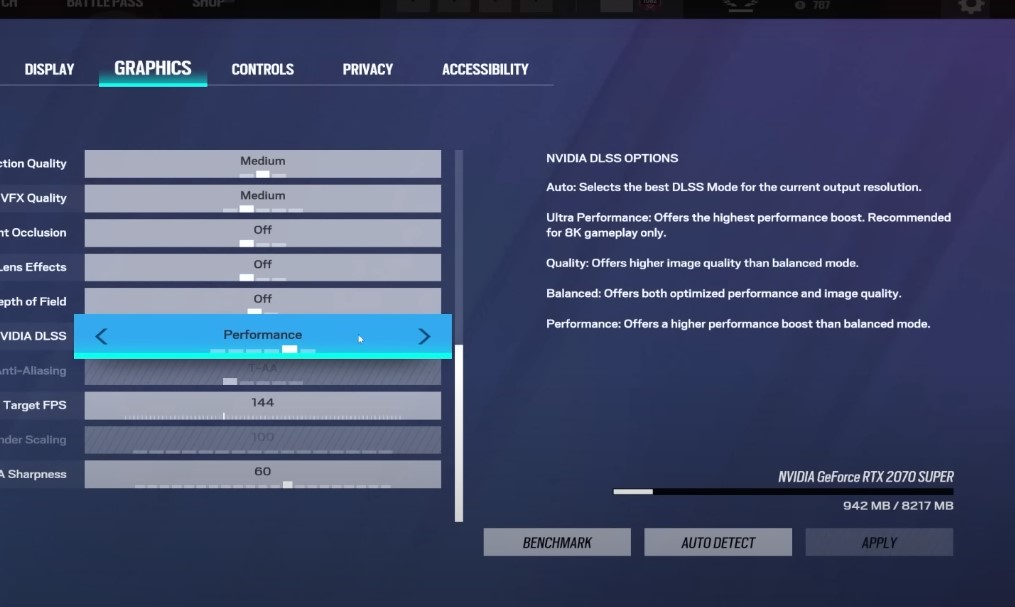 NVIDIA DLSS дает вам выбор, на чем видеокарта фокусируется на производительности, качестве или на том и другом (сбалансированном).
NVIDIA DLSS дает вам выбор, на чем видеокарта фокусируется на производительности, качестве или на том и другом (сбалансированном).
То, что вы выберете для этого параметра, сильно повлияет на то, как работает ваша игра, и будьте осторожны, не включайте Ultra Performance, потому что это только для геймеров 8K.
Вы не ошибетесь с дополнительным повышением производительности, так что выбирайте его; вам не нужно дополнительное качество, так как вы будете сосредоточены на врагах.
Установите на: производительность
4. Адаптивная целевая частота кадров
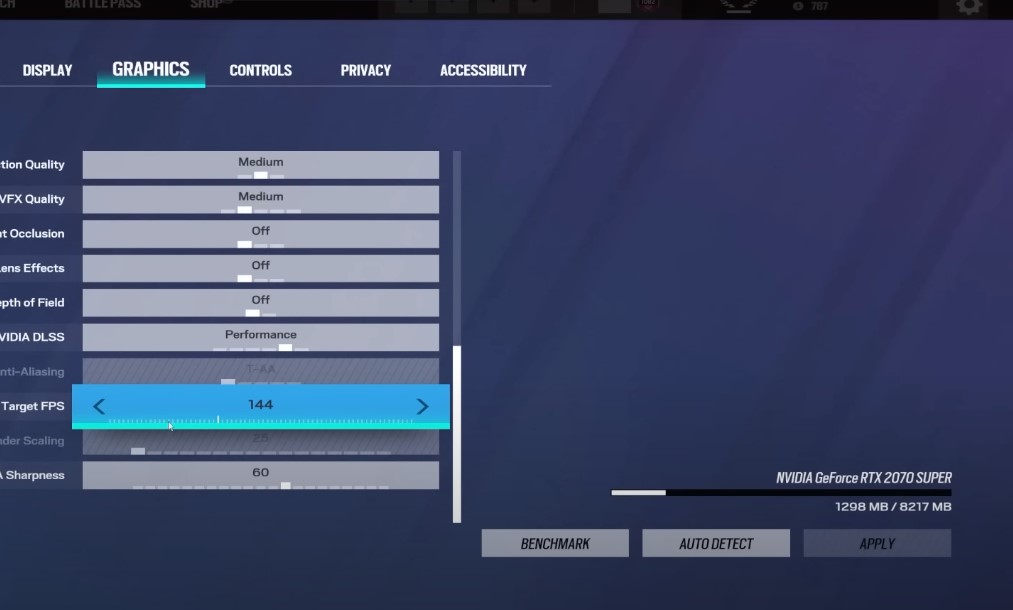 Adaptive Target FPS устанавливает цель FPS для вашей игры, что необходимо для предотвращения разрывов экрана и задержки ввода.
Adaptive Target FPS устанавливает цель FPS для вашей игры, что необходимо для предотвращения разрывов экрана и задержки ввода.
Проверьте, на чем работает ваш монитор или телевизор, по его спецификациям, а затем соответствующим образом установите целевой FPS.
Установите на: MAX FPS вашего монитора
3. Резкость T-AA
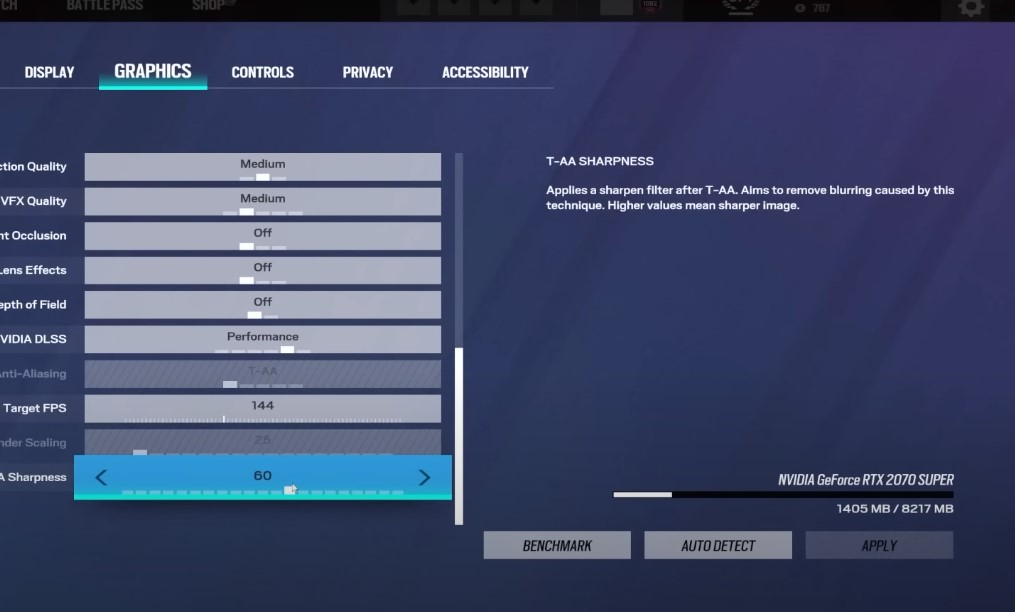 T-AA Sharpness делает игру более четкой благодаря обрезанным краям и четкой геометрии; изменение этого параметра обязательно повлияет на ваш игровой процесс.
T-AA Sharpness делает игру более четкой благодаря обрезанным краям и четкой геометрии; изменение этого параметра обязательно повлияет на ваш игровой процесс.
Я предлагаю идти где-то посередине, хотя чем выше, тем лучше (за счет производительности), но никогда не опускайтесь ниже.
Установите на: 60 (или около того)
2. Интенсивность дрожания экрана
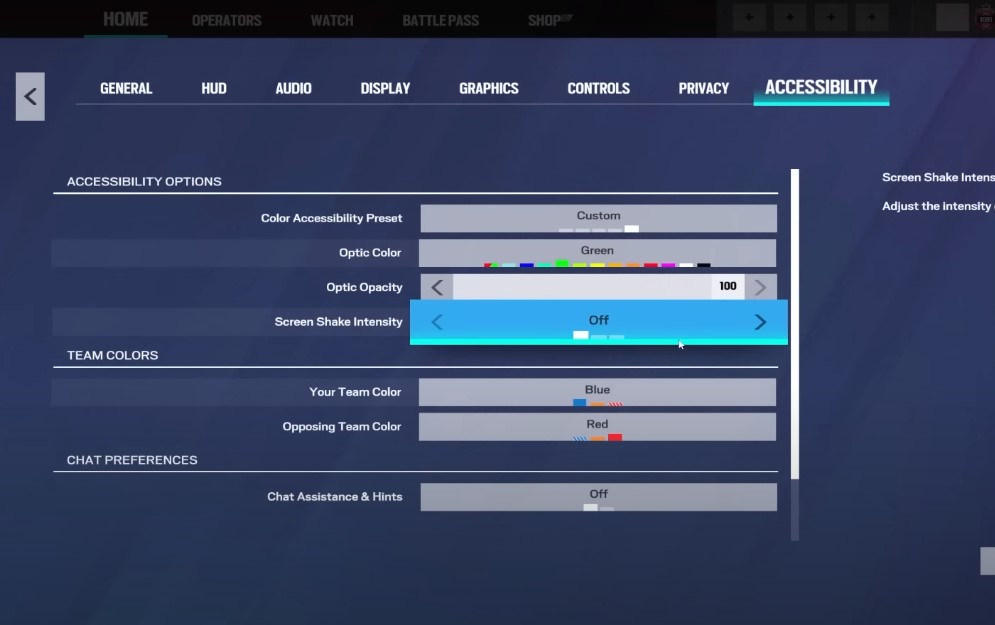 Интенсивность дрожания экрана влияет на то, насколько сильно ваш экран вибрирует при воздействии взрывов термитных зарядов или ударных гранат.
Интенсивность дрожания экрана влияет на то, насколько сильно ваш экран вибрирует при воздействии взрывов термитных зарядов или ударных гранат.
Важно уменьшить или отключить его, потому что тряска может отвлечь вас или испортить прицел, если вы стреляете, когда что-то только что взорвалось рядом с вами.
Установите на: Выкл.
1. Поле зрения
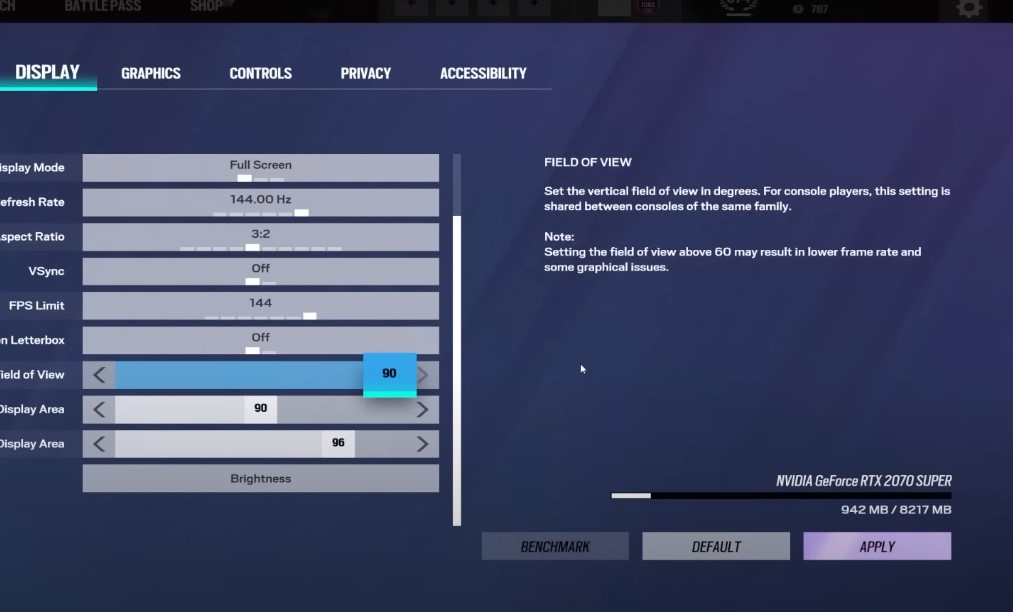 В конце нашего списка и самый важный параметр для отображения и графики находится FOV или поле зрения.
В конце нашего списка и самый важный параметр для отображения и графики находится FOV или поле зрения.
Этот параметр расширяет поле зрения, позволяя видеть больше объектов на экране за счет уменьшения размеров объектов в центре.
Высокая установка оправдывает затраты на прицеливание и производительность, поскольку вы будете собирать гораздо больше информации в секунду.
Установите на: 90 или 85, если вы не можете хорошо прицелиться с 90.
Большое спасибо, что прочитали наш список 15 лучших профессиональных графических настроек в Rainbow Six Осада!

![[Топ 15] Лучшие настройки графики в Rainbow 6 Siege Pro](https://device4game.ru/wp-content/uploads/2023/06/r6_graphics_main-786x445.jpg)

![[Топ 5] Rainbow 6 Siege: лучшие расклады Clash](https://device4game.ru/wp-content/uploads/2023/03/clash_r6_siege-390x205.jpg)
![[Топ 5] Rainbow 6 Siege Лучшие комплекты вамая](https://device4game.ru/wp-content/uploads/2021/08/screenshot_2021-08-23_055921-390x205.jpg)